如何修復縮放錯誤 1132 並加入您的會議

當 Zoom 因錯誤 1132 停止工作而您無法加入會議時,您可以使用此故障排除指南來修復它。

Zoom 具有一個方便的選項,允許主機與其他用戶共享主機權限。換句話說,您可以指定一個共同主持人來幫助您處理會議期間的各種任務。例如,共同主持人可以管理參與者,必要時將他們靜音,錄製會議等。好消息是您可以根據需要擁有任意數量的共同主持人;在這方面沒有限制。
不幸的是,有時 Zoom 不允許您與其他用戶共享託管權限。共同主持選項不會出現,或者主持權無法轉移給你的共同主持。讓我們看看如何解決這個問題。
⇒ 重要說明:共同託管僅適用於 Zoom Pro、商業、教育和 API 合作夥伴計劃。因此,請記住,共同主持人功能在 Zoom 免費版中不可用。如果您想使用它,您需要升級您的計劃。
確保在您的帳戶設置中啟用了添加共同主持人的選項。
登錄 Zoom 門戶網站並轉到Settings。
然後選擇會議選項卡並向下滾動到會議中(基本)。
找到共同主持人設置。如果它被禁用,則將其打開。
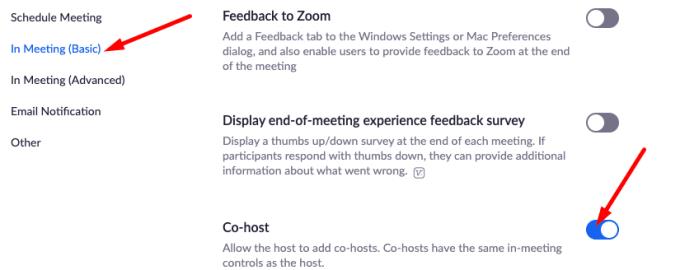
順便說一句,如果共同主持人選項變灰,則表示您的 Zoom 管理員將其鎖定在組或帳戶級別。您可能需要聯繫您的管理員以獲取有關當前設置的更多詳細信息。
與往常一樣,如果您的 Zoom 選項無法在桌面應用程序上按預期工作,請訪問zoom.us並檢查您是否可以在那裡添加您的共同主持人。通常,如果桌面應用程序受到各種故障和打嗝的影響,您不應該在 Zoom 的網絡版本上體驗它們。
是否有更新的 Zoom 版本可用?如果有,請將其安裝在您的設備上,然後再次嘗試添加您的共同主持人。Zoom 通常會自行下載最新更新,但有時需要一點推動。因此,單擊您的個人資料圖片並點擊檢查更新選項。
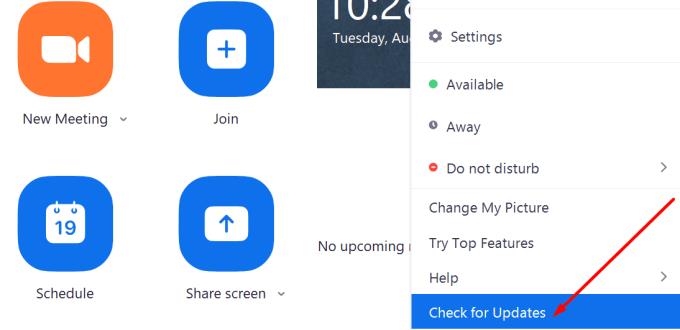
然後重新啟動應用程序並再次嘗試與您的同事共享託管權限。
如果您無法與其他 Zoom 用戶共享託管權限,請確保為您的帳戶啟用此選項。然後更新應用程序或嘗試使用 Zoom 網絡應用程序上的共同主持人選項。您是否確定了導致此問題的其他罪魁禍首?使用下面的評論並列出您用來解決問題的故障排除方法。
當 Zoom 因錯誤 1132 停止工作而您無法加入會議時,您可以使用此故障排除指南來修復它。
在海岸清晰之前,您與每個人保持聯繫的最佳方式是通過視頻會議。許多人正在使用的一種流行應用程序是 Zoom。直到你
如果您遇到相同的問題或任何其他與時區相關的 Zoon 問題,您可以使用此故障排除指南進行修復。
如果您將 Zoom 用於您的商務和會議會議,您當然需要知道如何設置隱私設置以避免其他人
使用主持人用來邀請您參加會議的電子郵件登錄 Zoom,以刪除“會議僅供授權的與會者使用”警報。
通常,當我們去開會時,它會發生在一些無聊的會議室,高大的窗戶和陳舊的咖啡——2020 年讓很多會議回到了
有時 Zoom 可能無法添加虛擬背景或綠屏可能無法正常工作。使用此故障排除指南來修復它。
通過在一個頁面中查看每個人,避免在 Zoom 中更改頁面。修改您可以在單個 Zoom 畫廊頁面上看到的人數。
了解在適用於 Windows 和 Android 設備的 Zoom 上共享白板是多麼容易。
如果您是一名開發人員並且需要通過 Zoom 與您的同事交流,那麼您可能偶爾需要共享代碼片段。雖然你可以
如果您正在參加 Zoom 會議併計劃使用網絡攝像頭,那麼您希望看起來最好。這其中的明顯部分包括確保您
借助本故障排除指南中列出的解決方案,您應該能夠快速修復 Zoom 登錄問題和錯誤。
成為 Zoom 大師並學習如何通過一個動作取消靜音。發現這個節省時間的技巧是什麼。
Skype 歷史上最煩人的功能之一是,如果您按右上角的“x”圖標關閉程序,它會最小化
在線會議並非沒有問題。有時,參與者不得不忍受不穩定的互聯網連接、奇怪的靜電、屏幕凍結和
誰不想看會議,對吧?這就是為什麼你要盡可能地修復自己,但如果還有其他事情你可以做,你想要
如果 Zoom 突然關閉,這可能表明另一個程序與該應用程序發生衝突。關閉不必要的程序以解決問題。
當您有視力障礙時使用計算機並不是特別容易。這是因為從您的計算機接收信息的主要方法是
在 Zoom 中切換麥克風並調整音量級別,以便其他 Zoom 用戶可以更好地聽到您的聲音。了解如何為 Zoom 會議設置完美的音量級別。
您是否有一些RAR文件想要转换为ZIP文件?了解如何将RAR文件转换为ZIP格式。
您需要在MS Teams上与相同的团队成员安排重复会议吗?了解如何在Teams中设置重复会议。
我们通过这篇逐步教程向您展示如何更改Adobe Reader中文本和文本字段的突出显示颜色。
本教程显示如何在Adobe Reader中更改默认缩放设置。
您在使用 MS Teams 时是否经常看到对不起,我们无法连接您的错误?尝试以下故障排除提示,以迅速解决此问题!
如果Spotify每次启动计算机时自动打开,它可能会让人感到恼火。按照这些步骤禁用自动启动。
如果 LastPass 无法连接到其服务器,请清除本地缓存,更新密码管理器,并禁用浏览器扩展。
Microsoft Teams 目前不支持直接将会议和通话投射到电视上。但您可以使用屏幕镜像应用程序来实现。
了解如何修复OneDrive错误代码0x8004de88,以便您可以再次使用云存储。
想知道如何将ChatGPT集成到Microsoft Word中?本指南将向您展示如何通过ChatGPT for Word插件轻松完成这项工作。

























